よく見るケース、H510シリーズのエアフロー強化版
自作PC関連のサイトやYoutubeなどを見ていると、よく出てくるケースがNZXTのPCケース「H510」だ。
独特の白いケースを生かし(黒バージョンもあるが)、中のパーツまで白で統一しておしゃれっぽい外見に仕上げている画像や動画を見たことがある人もいるだろう。
今回はPCを自作するにあたって、そのH510シリーズのよりエアフローの強化に特化したモデル「H510 Flow」を購入して組み立てたのでケースのレビューをしようと思う。
H510 Flowのスペックと価格
| ケースタイプ | ミドルタワー |
| 対応マザーボード | ATX、microATX、Mini-ITX |
| 対応電源 | ATX |
| 対応グラフィックボード | 最大360mm |
| 対応CPUクーラー | 全高165mm |
| 拡張スロット | 7 |
| ドライブベイ | 内部3.5インチ×3、内部2.5インチ×3 |
| 搭載可能ラジエータ | 前面:最大280mm(厚み60mmまで) 背面:120mm(厚み60mmまで) |
| 搭載可能ファン | 上面:140/120mm×1 前面:140/120mm×2 背面:120mm×1 |
| 付属ファン | 前面:120mmファン×1(Aer F120 Case Version) 背面:120mmファン×1(Aer F120 Case Version) |
| I/Oポート | USB 3.1 Gen 2 Type-C×1、USB 3.1 Gen 1 Type-A×1、4極ヘッドホン/マイク×1 |
| 外形寸法 | 210(W)×460(H)×428(D) mm |
価格は購入先にもよるが、私が買った時は税込みで9,980円だった。
H510 Flowをレビュー
H510 Flowをレビュー①サイズや外見
ではH510 Flowの見た目からレビューしていこう。


これはマットホワイトモデルだが、マットブラックモデルもある。
全体のサイズは横幅(w)210、縦(h)460、奥行(d)428のミドルタワーケースだ。
一般的なミドルタワーケースより若干コンパクトに見えるが、まあ普通のミドルタワーケースくらいと考えておけばいいと思う。
次に特徴的なのが、無印のH510シリーズだと前面が白のパネル、光らせる系モデルのEliteシリーズだと前面が強化ガラスパネルになっているが、このH510 Flowはエアフロー強化を謳っているだけあって、前面はメッシュ加工が施されたパネルになっている。

その分見た目のホワイト統一感は無印より薄れてはいるが、前面から背面に流れるエアフローをしっかり構築すればかなりの冷却効果が期待できるだろう。
メッシュパネルは取り外しも簡単で、手入れも楽にできる。

ちなみに他のモデルではサイドに吸気口があったが、Flowは前述の通り前面のメッシュパネルが吸気口になっているのでなくなっている。
側面は他のモデルと同じ強化ガラスパネルを採用。
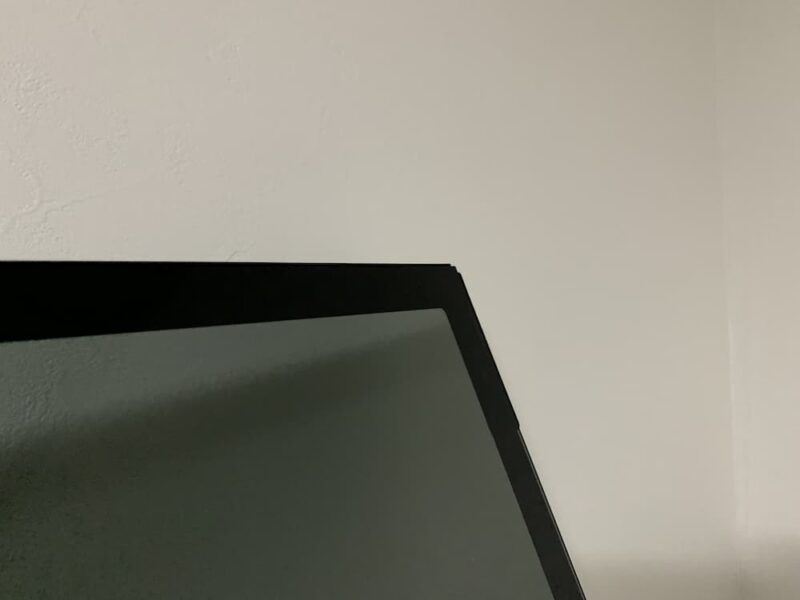
しかしFlowモデルは透明パネルではなく、スモークがかかったパネルになっているのが特徴的だ。

中を光らせる場合はいいアクセントになるだろう。
H510 Flowをレビュー②フロントパネル
次にフロントパネル部分だが、ポート自体はケース上部にあり、電源ボタンとUSB3.1 Gen2 Type-C、USB3.1 Gen1 Type-Aのポートが一つずつ、オーディオ端子が一つという非常にシンプルな構成になっている。
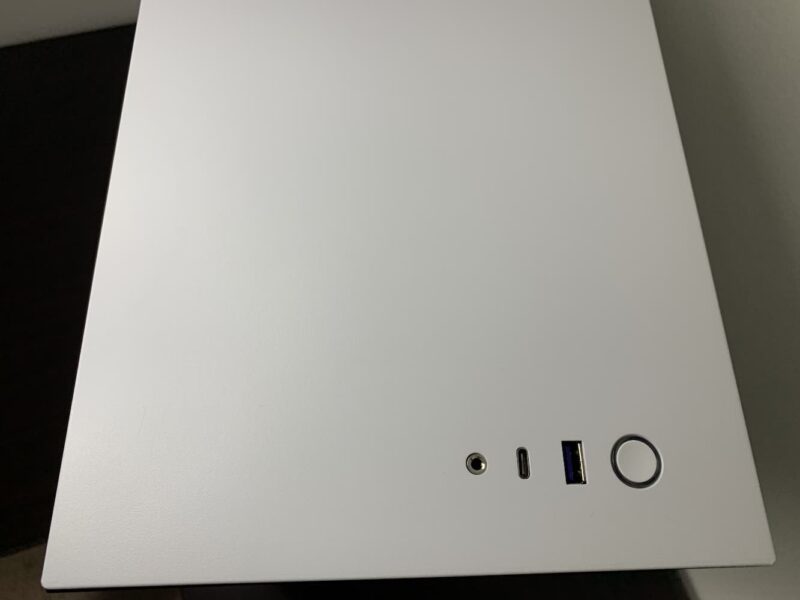
正直私もそうだが、少なく感じる人も多いだろう。
その分見た目がシンプルにまとまっていると言われれば確かにそうなのだが、足りないと思う人はマザーボードのバックパネルや拡張カードなどでの対応を考えておいた方がいいと思う。
なお、オーディオ端子は一つしかないが、分岐ケーブルがケースに付属してくるので、マイク端子とヘッドホン端子が分かれているデバイスの場合はそれぞれに挿せば使用可能だ。

もう一つ付け加えておくと、H510シリーズにはケース前面にドライブベイがない。
後述するように内蔵SSDやHDDはケース裏面や下部にベイがあるし、最近はブルーレイドライブなども外付けが主流になっているのでこの手のケースが増えているが、一応そこには留意しておこう。
H510 Flowをレビュー③拡張性【マザーボード編】
ケースの拡張性はおそらく最も重要視している人も多いだろう。
まず対応しているマザーボードのサイズだが、ATX、microATX、Mini-ITXと標準的なミドルタワーケースと同じ規格に対応している。

個人的に楽だったのが、マザーボードを取り付けるためのスペーサーが最初から取り付けられていたことだ。

スペーサーを取り付けるのは割と面倒で細かい作業だったりするのでこれは楽だった。
ただしATXマザーボードの場合はそのままでいいが、microATXなどの場合は付属のソケットを利用してスタンドオフをずらす必要がある。
H510 Flowをレビュー④拡張性【ファン編】

取り付け可能なケースファンに関してだが、上の画像の通り、前面が120mmか140mmが2つ、背面が120mm1つ、上面が120mmか140mmが1つまで取り付けられる。
またケース前面のファンが取り付けられているファンマウンタを一旦外すと、水冷用のラジエータも取り付けられる。こちらは280mmまでとなっていて、360mmクラスは取り付けることができない。

厚さはケースファンもラジエータも60mmまでだ。
上の画像に写り込んでいるが、最初から付属してくるファンは2つ。
前面と背面の120mmケースファン(NZXT Aer F120 Case Version)が1つずつだ。
無印H510では、最初から付属してくるファンは背面と上面の2つだったが、Flowは前面に取り付けられており、デフォルトでは上面のファンはない。エアフローを考えると当然の変更かもしれない。
なお最初から付属してくるファンだが、3ピンコネクタでPWM制御(使用状況で細かく回転数、電力が変わるシステム)ができないタイプになっている。

回してみた感じ若干音がうるさいような気もしたので、気になる人はPWM制御ができるファンに換装するといいだろう。
私は前面2つ、背面1つを別のケースファンに換装、追加した。
H510 Flowをレビュー⑤拡張性【CPUクーラー・拡張スロット編】
ファンの部分で、280mmまでの水冷用ラジエータが取り付けられると書いたが、空冷のCPUファンの場合、搭載可能なCPUファンの高さは165mmまでとなっている。
今回取り付けた「虎徹 MarkII Rev.B」は154mmなので余裕だった。
いつか高さ164mmの「AS500 PLUS」を買って収まるかどうか試して記事にしてみたいと思う。
※追記 買って書きました→対応CPUクーラー高165mmまでのH510Flowに164mmのAS500PLUSは収まるのか試してみた
背面部はこんな感じ。拡張スロットは全部で7つ。まあスタンダードな数だろう。


格安のケースだと、一度拡張スロットカバーをねじ切ると元に戻せないものも多いが、H510 Flowは比較的安価であるのにきちんとネジで取り外しができるタイプになっている。

拡張スロットに取り付けるグラフィックボードは最大360mmまで。
私はやったことがないが、日本のNZXT公式Twitterによるとグラフィックボードの縦置きには対応していないようだ。
H510 Flowをレビュー⑥拡張性【ドライブベイ・電源編】
内蔵型のSSDやHDDを搭載するドライブベイは、それぞれケースの裏面と下部シュラウド(ケース下部を覆うカバー部分)の下にある。
こちらのベイには3.5インチのものが3つ(①の部分は3.5インチの代わりに2.5インチも搭載できる)。

マザーボード取り付け部分の背面にあたる部分には2.5インチを2つ取り付けられる。

つまり最大で3.5インチ2(+1)、2.5インチも2(+1)で同時に5つのストレージを取り付けることができる。
今はマザーボードにM.2 SSDも搭載できるので、それを合わせればストレージに困ることはまずないだろう。
シュラウドの下には電源を入れるスペースがある。

下のほうが排気口になっているので電源ユニットはファンが下向きに取り付けよう。
電源下部の排気フィルタも引っ張れば簡単に取り外せるので掃除も簡単にできる。

今回取り付けた電源ユニットは奥行160mmのものだったが、取り付けた後もまだかなり余裕があった。
奥行200mm台の電源ユニットも搭載できそう。
さらに、上で書いた3.5インチドライブベイは取り外すことができるので、3.5インチベイを使わないのであれば取り外しておくとさらに長い電源でも搭載できるし、ごちゃごちゃしがちな電源ケーブルまわりも余裕をもたせることができるだろう。

H510 Flowをレビュー⑦配線まわり
このH510 Flowは配線まわりの環境もよく考えて作られている。
最近のPCケースでは当たり前になったが、当然裏配線は可能。
上の項目でも何度か見えているが、このケースには白く目立つケーブル隠しが搭載されており、ここを使って配線を裏から表に回すスタイルになっている。
このケーブル隠しはネジで取り外しが可能だ。

裏側はこう。

ケーブル数が多く、うまく収めるのが難しいATXの24ピンケーブルなどのために中央にケーブルガイドなども搭載されている。
ケース前面のシュラウド上部には、グラフィックボードなど拡張カードに使うPCI-E補助電源ケーブルを通すスペース、オーディオコネクタやSATAケーブルを通すスペースもある。


そしてここで一つ注意点を。
H510 Flowにはマザーボード側から向かって左上に、CPU補助電源ケーブルを裏から通すスペースがあるのだが、↓

この作業スペース、ヒートシンクが大きいCPUファンを使う場合、かなり狭いのだ。
これはこのケースに限った話ではないのだが、マザーボードをケースに取り付けたあとでCPU補助電源ケーブルを裏から回して接続しようとすると、かなりの作業精度を要求される。
実際不器用を自覚している私は途中であきらめ、一旦マザーボードを外して先にCPU補助電源ケーブルをケース裏から表に出しておき、接続してからマザーボードを取り付けた。
ヒートシンクが小さいCPUファンを使うのであれば問題ないのだが、大きいCPUファンを使う場合、指先の精度に自信がない人はこのようにした方がいいかもしれない。
H510 Flowをレビュー⑧フロントパネルコネクタ
そしてケースから伸びるコネクタ類だが、個人的にはここが最大の特徴というか気に入った点だ。
それはフロントパネルコネクタ。
フロントパネルコネクタは電源スイッチやリセットスイッチ、電源ランプなどを機能させるために接続するコネクタなのだが、一般的なPCケースだと↓の画像みたいに何本かの小さなコネクタがバラバラになっている。

しかもマザーボード側のピンも細いし、プラスマイナスで挿す場所を間違ったり不器用人間にとっては自作作業で最も、といっていいくらい難易度の高い作業になる。
しかしH510シリーズの場合、このフロントパネルコネクタがひとまとめになっているのだ。

このF_PANELと書かれたコネクタをマザーボードに挿すだけなので非常に楽だし、挿す場所やプラスマイナスを間違える心配もない。
正直このためだけに次もこのシリーズのケースを買おうかと思うくらい気に入った。
H510 Flowレビュー・総評
レビュー要素はこれくらいだろうか。
実際に組み上げてみると裏配線も簡単で、上記フロントパネルコネクタの使い勝手もあり自作初心者にもかなりおすすめできるケースだと思う。

さらに冷却性能も優秀。
私の場合、ファンをPWM制御対応のファンに換装追加を行っているが、発熱しやすいとされるIntel12世代のCPU、i5 12400で機械学習プログラムを動かしたり、ゲーム(比較的要求スペックの低いストリートファイター5だが)をしたりしてもCPU温度は50℃以下だった。
i5の12400は12世代のCPUの中では比較的発熱は抑えやすいとされているが、通常作業時に至っては30℃も超えない。(夏はもうちょっと上がると思うけど)
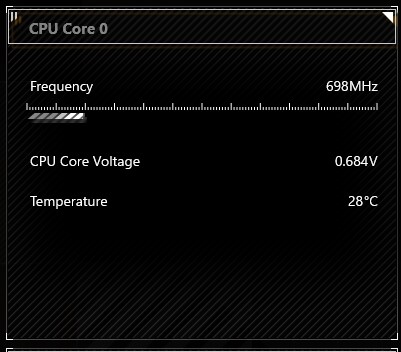
さすがに前面をメッシュパネルにし、エアフロー強化を謳っているだけのことはあると言えるだろう。
価格も私が購入した時は9,980円と(当然タイミングと店舗による)、1万円前後の価格帯で買える。
フロントパネルのUSBポートが少ないことだけが唯一の不満点だが、それ以外は言うことなし。どんな用途でも使えるPCケースだと思う。





コメント